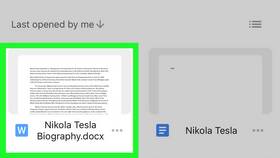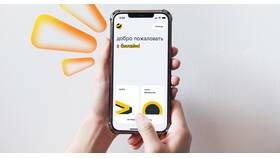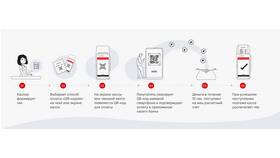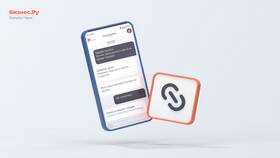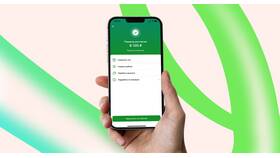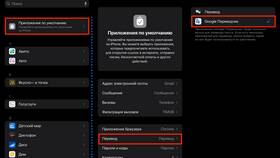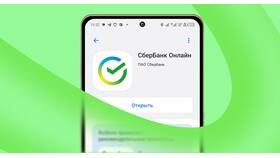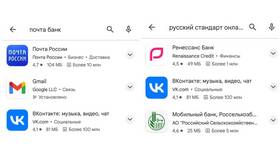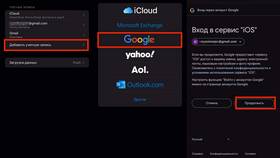| Тип отступа | Способ создания |
| Абзацный отступ | Использование линейки или меню форматирования |
| Отступ первой строки | Настройка параметров абзаца |
| Весь абзац | Кнопки увеличения/уменьшения отступа |
- Откройте меню "Вид"
- Выберите пункт "Показать линейку"
- Убедитесь, что линейка отображается
- Левый верхний маркер - отступ первой строки
- Левый нижний маркер - отступ всего абзаца слева
- Правый маркер - отступ справа
| Действие | Инструкция |
| Отступ слева | Формат → Абзац → Отступы → Левый |
| Отступ справа | Формат → Абзац → Отступы → Правый |
| Отступ первой строки | Формат → Абзац → Специальный отступ |
- Увеличить отступ: Ctrl + ] (Windows), ⌘ + ] (Mac)
- Уменьшить отступ: Ctrl + [ (Windows), ⌘ + [ (Mac)
- Создать абзацный отступ: Tab
- Настройте нужные отступы
- Выделите текст
- Выберите "Формат" → "Стили абзаца"
- Нажмите "Обновить стиль"
| Проблема | Решение |
| Отступы сбрасываются | Проверить стиль абзаца |
| Не работает линейка | Включить в меню "Вид" |
| Разные отступы в документе | Использовать стили форматирования |
Рекомендации
Для единообразия документа настраивайте отступы с помощью стилей, а не вручную. Это позволит быстро изменять форматирование всего документа при необходимости.